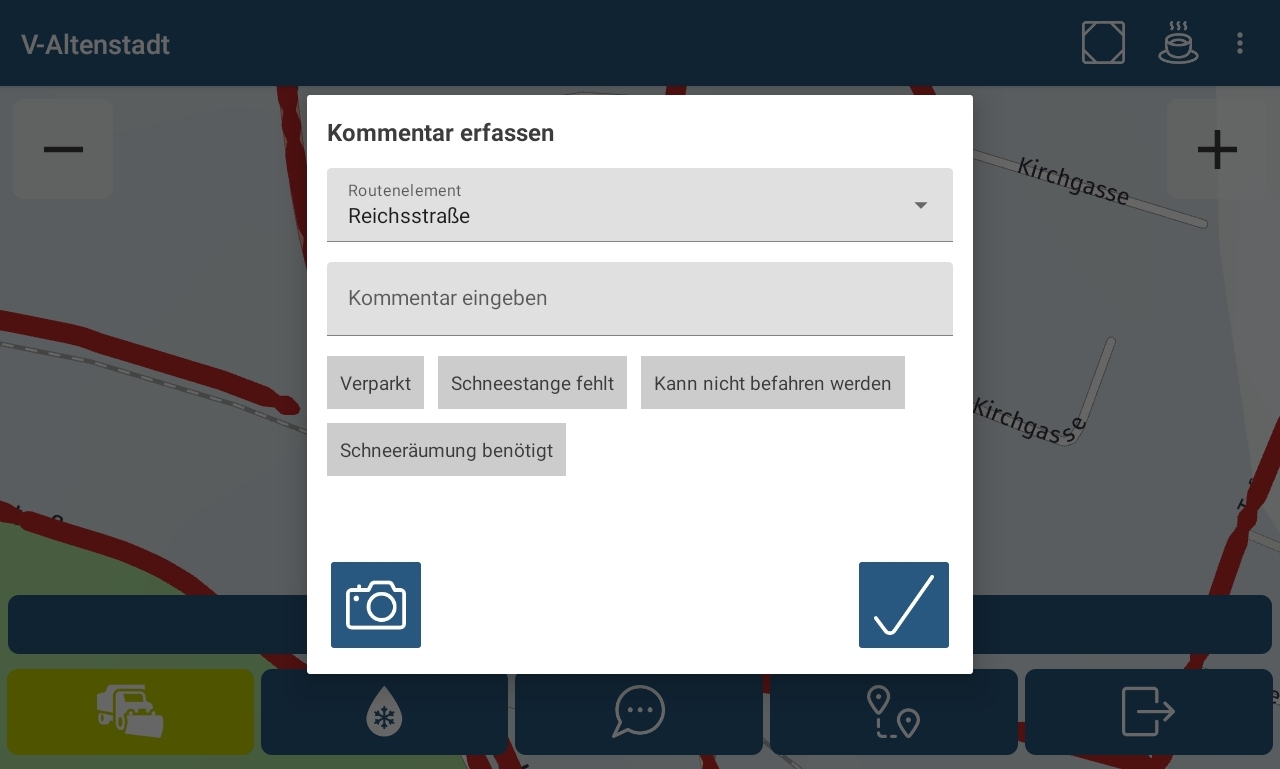Textbausteine für Fahrerkommentare: Unterschied zwischen den Versionen
Erscheinungsbild
Maju (Diskussion | Beiträge) Keine Bearbeitungszusammenfassung |
Maju (Diskussion | Beiträge) Keine Bearbeitungszusammenfassung |
||
| Zeile 13: | Zeile 13: | ||
==In der wdm App...== | ==In der wdm App...== | ||
... werden die Textbausteine wie folgt dargestellt: | ... werden die Textbausteine beim Erstellen eines [[Fahrerkommentar]]s wie folgt, unter dem Eingabefeld "Kommentar eingeben", dargestellt: | ||
[[Datei:Wdm-app-fahrerkommentar-textbausteine.jpg|class=infeo-image-width-100]] | [[Datei:Wdm-app-fahrerkommentar-textbausteine.jpg|class=infeo-image-width-100]] | ||
Wird auf ein Textbaustein gedrückt, wird der Text in das Eingabefeld darüber eingefügt. Bei Bedarf kann der Text im Eingabefeld angepasst oder erweitert werden. | |||
[[Kategorie:Stammdaten]] | |||
Version vom 23. Mai 2024, 11:21 Uhr
Um das Erstellen eines Fahrerkommenars in der wdm App zu vereinfachen, können in den Stammdaten des wdm webs Textbausteine konfiguriert werden. Diese Textbausteine können beim Erstellen eines Fahrerkommentars verwendet werden, damit diese nicht am Tablet / Handy mühsam eingetippt werden müssen.
Datei:Wdm-web-stammdaten-fahrerkommentare.png
Eigenschaften
Folgende Eigenschaften können angegeben werden:
- Text: Wird als vordefinierter Textbaustein verwendet.
- Typ: Kann angegeben werden, ob dieser Textbaustein für einen Benachrichtigung oder Aktion durchgeführt Fahrerkommentar verwendet werden soll. Diese Information wird aktuell noch nicht verwendet und hat keine Auswirkung.
- Sequenz: Gibt die Reihenfolge, in der die Textbausteine in der wdm App angezeigt werden, an. Je kleiner die Sequenznummer ist, desto weiter vorne wird der Text angezeigt.
In der wdm App...
... werden die Textbausteine beim Erstellen eines Fahrerkommentars wie folgt, unter dem Eingabefeld "Kommentar eingeben", dargestellt:
Wird auf ein Textbaustein gedrückt, wird der Text in das Eingabefeld darüber eingefügt. Bei Bedarf kann der Text im Eingabefeld angepasst oder erweitert werden.